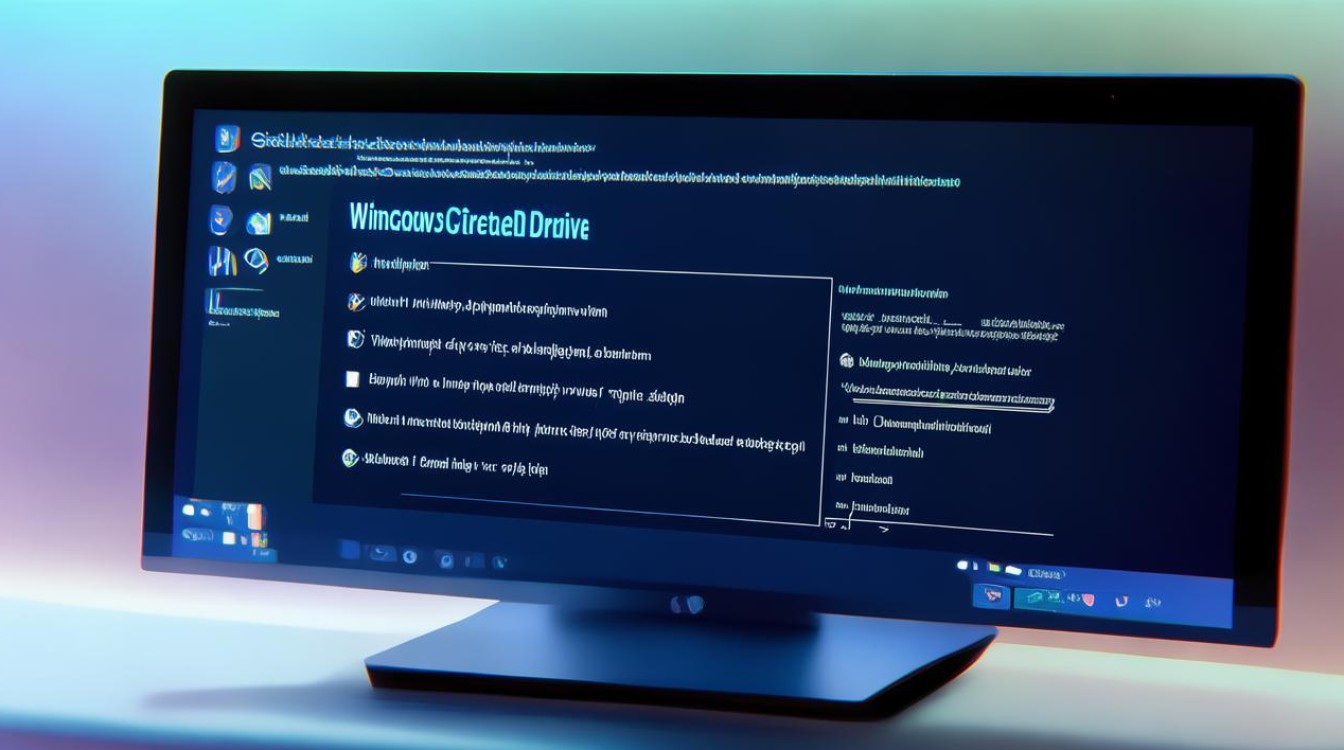硬盘内存变小了怎么办
shiwaishuzidu 2025年4月23日 20:38:53 硬盘 14
可清理磁盘垃圾、卸载不常用软件、转移大文件至其他存储设备或升级硬盘来增大内存空间。
当发现硬盘内存变小了,可从以下几方面着手解决:
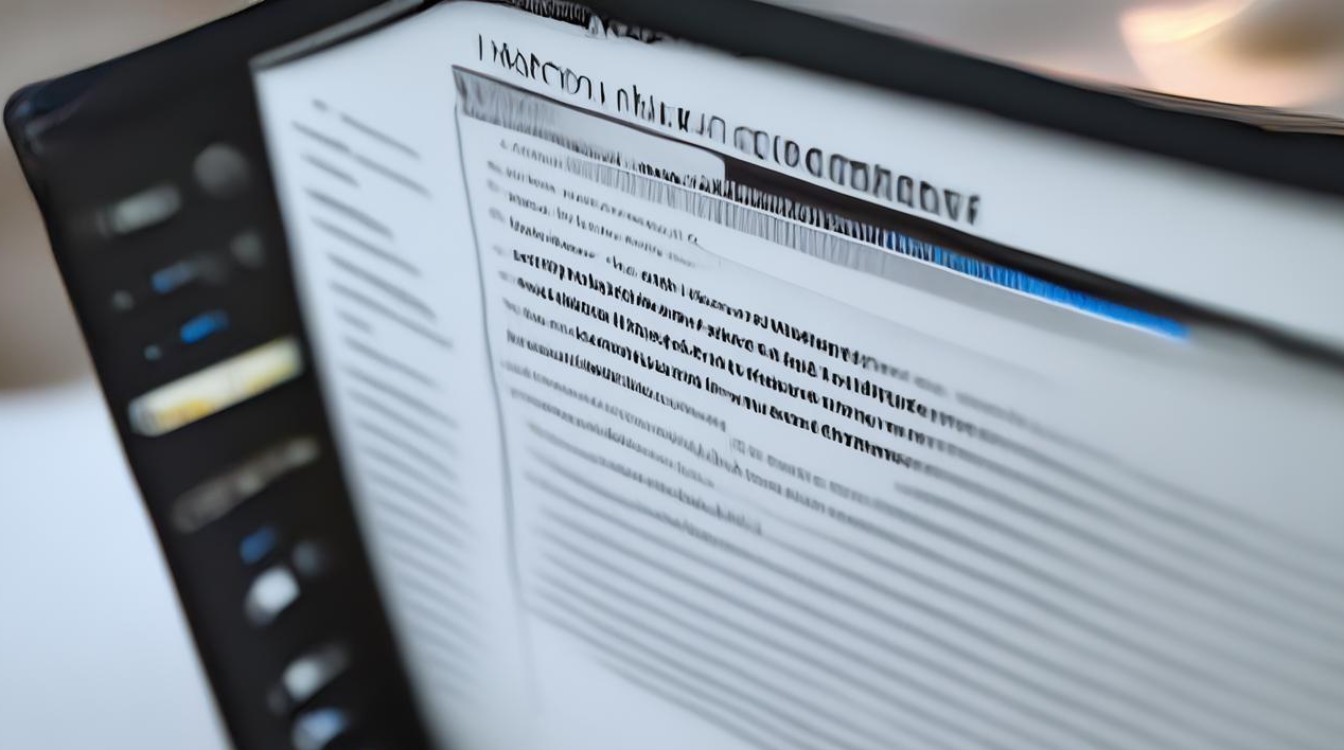
清理系统垃圾文件
| 垃圾文件类型 | 具体说明 | 清理方法 |
|---|---|---|
| 临时文件 | 系统和软件运行过程中产生的临时数据,如Windows临时文件夹(C:\Windows\Temp)中的文件,这些文件在程序关闭后可能未被自动删除,长期积累会占用大量空间。 | 可通过系统自带的磁盘清理工具清理,在Windows系统中,打开“此电脑”,右键点击硬盘盘符,选择“属性”,在弹出的窗口中点击“磁盘清理”按钮,勾选临时文件等选项后点击“确定”进行清理,也可使用第三方清理软件,如CCleaner等,它能更全面地扫描和清理各类临时文件及缓存。 |
| 回收站文件 | 用户删除的文件会暂时存放在回收站中,若未及时清空,会占用硬盘空间。 | 右键点击回收站图标,选择“清空回收站”即可。 |
| 系统更新备份文件 | Windows系统在更新后,会自动保留旧系统文件作为备份,以便在更新出现问题时回滚,这些文件位于Windows.old文件夹中,会占用数GB甚至更多的空间。 | 在确认系统更新稳定无误后,可通过磁盘清理工具或手动删除Windows.old文件夹来释放空间,在Windows系统中,打开“磁盘清理”工具,勾选“以前的Windows安装”选项后进行清理。 |
| 日志文件 | 系统和应用程序会生成各种日志文件,用于记录运行过程中的信息,这些文件可能会随着时间推移不断增大。 | 可在系统设置中调整日志文件的保存策略,限制其大小或保存时间,对于一些非关键应用程序的日志文件,可在了解其作用后,谨慎删除过期或不再需要的日志文件。 |
卸载不必要的软件和程序
-
查看已安装软件:在Windows系统中,通过控制面板中的“程序和功能”选项,可以查看电脑上安装的所有软件,你可以看到每个软件的大小、安装日期等信息,从而判断哪些软件是不再需要或很少使用的。
-
卸载软件:选中要卸载的软件,点击“卸载”按钮,按照提示操作即可将其从电脑上移除,卸载后,建议重启电脑,以确保相关文件和注册表项被彻底清除,对于一些难以通过常规方式卸载的软件,可以使用专门的卸载工具,如Revo Uninstaller等,它能够更彻底地清理软件残留文件。
清理硬盘中的大文件
-
使用系统自带搜索功能:在Windows系统中,可在资源管理器的搜索框中输入文件大小范围或文件类型等关键词,搜索大文件,输入“大小:>1GB”可搜索出大于1GB的文件,然后根据搜索结果,对不需要的大文件进行删除或移动到其他存储设备。
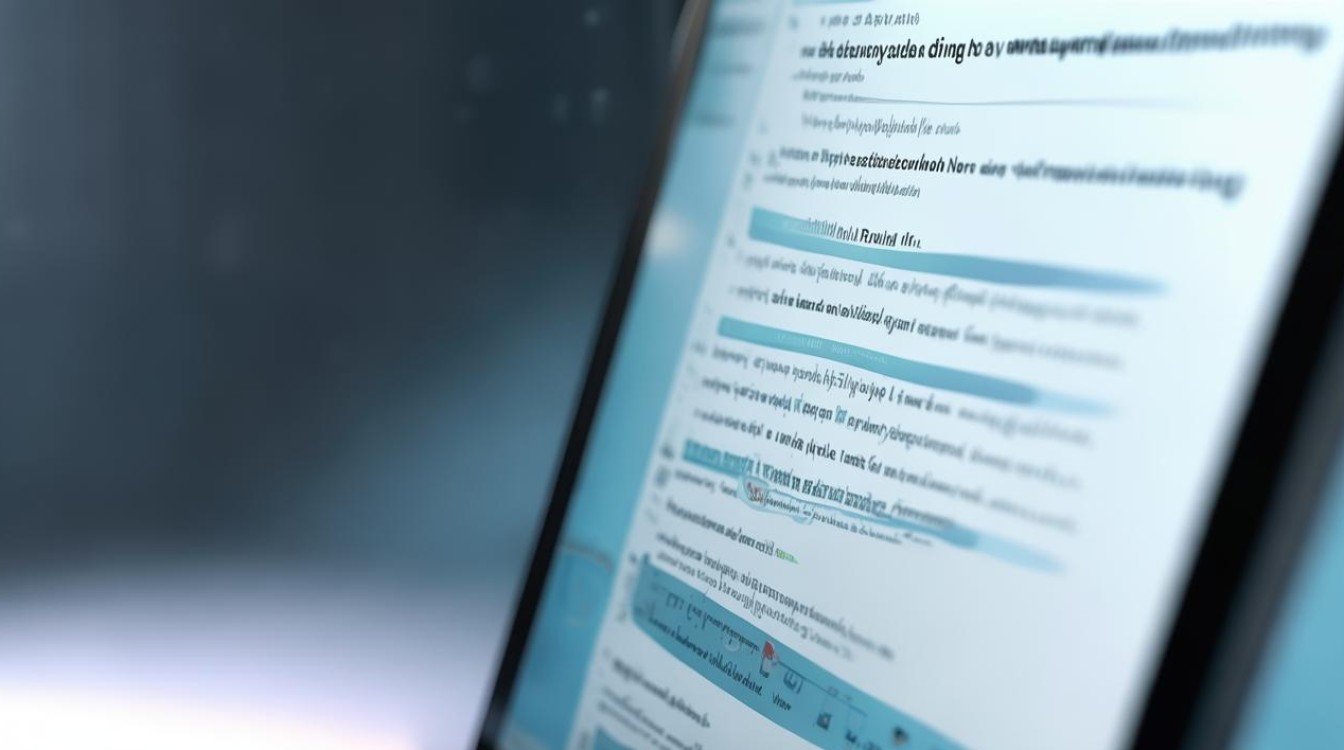
-
借助第三方软件:如SpaceSniffer等,它能够以直观的图形界面显示硬盘中文件和文件夹的大小分布,方便用户快速找到大文件并进行管理。
调整硬盘分区
-
检查分区情况:通过磁盘管理工具查看硬盘的分区情况,在Windows系统中,右键点击“此电脑”,选择“管理”,在弹出的计算机管理窗口中,点击“磁盘管理”,可看到硬盘的各个分区及其剩余空间等信息。
-
调整分区大小:如果某个分区空间过大,而另一个分区空间不足,可以考虑调整分区大小,但此操作有一定风险,可能会导致数据丢失,因此在操作前一定要备份重要数据,在磁盘管理中,右键点击要调整的分区,选择“压缩卷”或“扩展卷”等选项,按照提示进行操作,若对分区调整不熟悉,建议寻求专业人士的帮助。

检查并处理硬盘故障
-
检查硬盘健康状态:使用硬盘厂商提供的检测工具或第三方硬盘检测软件,如CrystalDiskInfo等,检查硬盘的健康状态,这些软件可以检测硬盘的坏道、温度、读写错误等信息,及时发现潜在的硬盘问题。
-
修复硬盘故障:如果发现硬盘有少量坏道,可以尝试使用系统的磁盘检查工具进行修复,在Windows系统中,打开命令提示符,输入“chkdsk /f /r”命令,然后按回车键,系统会在下次启动时检查并修复硬盘错误,若硬盘故障严重,如出现大量坏道或硬盘老化,可能需要更换新的硬盘。
优化存储设置
- 更改系统还原点设置:系统还原功能会占用一定的硬盘空间来保存还原点,可右键点击“此电脑”,选择“属性”,在弹出的窗口中点击“系统保护”,在系统属性的““System, (